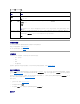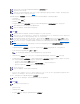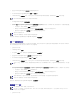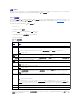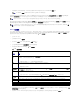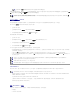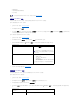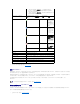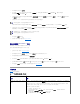Users Guide
4. 通过选中 iKVM 的"Update Targets"(更新目标)复选框选择要更新的 iKVM。
5. 单击 iKVM 组件列表下面的"Apply iKVM Update"( 应 用 iKVM 更新)按钮。
6. 在"Firmware Image"(固件映像)字段中,在 management station 或共享网络上输入固件映像文件的路径,或单击"Browse"(浏览)导航到文件位置。
7. 单击"Begin Firmware Update"(开始固件更新)。
8. 单击 Yes(是)继续。在"Firmware Update Progress"(固件更新过程)部分提供固件更新状态信息。当上载映像时,页面上将显示状态指示灯。文件传输时间根据连接速
度而显著不同。当内部更新进程开始时,将自动刷新页面并显示固件更新计时器。其它注意事项:
l 在文传输过程中,请勿使用"Refresh"(刷新)按钮或导航到其它页。
l 要取消进程,请单击"Cancel File Transfer and Update"(取消文件传输和更新) — 该选项仅可在文件传输过程中可用。
l 更新状态显示在"Update State"(更新状态)字段中;在文件传输过程中将自动更新该字段。
当更新完成时,iKVM 将重设且更新的新固件将显示在"Updatable Components"(可更新组件)页。
更新 IOM 基础设施设备固件
通过执行此更新,会更新 IOM 设备的组件固件,但不会更新 IOM 设备自身的固件;组件是 IOM 设备和 CMC 之间的接口电路。组件的更新映像驻留在 CMC 文件系统中,如果组件和
CMC 上组件映像的当前版本不匹配,组件仅显示为 CMC Web GUI 上的可更新设备。
1. 登录到 CMC Web 界面。
2. 在系统树中选择 Chassis(机箱)。
3. 单击 Update(更新)选项卡。此时将会显示 Updatable Components(可更新组件)页。
4. 通过选择该 IOM 设备的"Update Targets"(更新目标)复选框选择要更新的 IOM 设备。
5. 单击 IOM 组件列表下面的"Apply IOM Update"(应用 IOM 更新)按钮。
6. 在"Firmware Image"(固件映像)字段中,在 management station 或共享网络上输入固件映像文件的路径,或单击"Browse"(浏览)导航到文件位置。
7. 单击"Begin Firmware Update"(开始固件更新)。在"Firmware Update Progress"(固件更新过程)部分提供固件更新状态信息。当上载映像时,页面上将显示状态
指示灯。文件传输时间根据连接速度而显著不同。当内部更新进程开始时,将自动刷新页面并显示固件更新计时器。其它注意事项:
l 在文传输过程中,请勿使用"Refresh"(刷新)按钮或导航到其它页。
l 要取消进程,请单击"Cancel File Transfer and Update"(取消文件传输和更新) — 该选项仅可在文件传输过程中可用。
l 更新状态显示在"Update State"(更新状态)字段中;在文件传输过程中将自动更新该字段。
当更新完成时,新的固件将更新并显示在"Updatable Components"(可更新组 件)页上。
更新服务器 iDRAC 固件
1. 登录到 CMC Web 界面。
注: 默认 iKVM 固件映像名是 ikvm.bin;但用户可以更改 iKVM 固件映像名。
注: 更新 iKVM 大约最多需要一分钟。
注: 只能使用 GUI 取消固件更新;命令行界面不能取消 GUI 发起的固件更新。
注: "Firmware Image"(固件映像)字段不显示 IOM 基础设施设备 (IOMINKF) 目标,因为必要的映像保存在 CMC 上。在更新 IOMINF 基础设施设备固件之前,应该先更新
CMC 固件。
注: 当更新 IOMINF 固件时,不会显示文件传输计时器。更新过程将导致暂时失去到 IOM 设备的连接,因为当更新完成时设备将执行重新启动。
注: 只能使用 GUI 取消固件更新;命令行界面不能取消 GUI 发起的固件更新。
注: 成功上载固件更新后,iDRAC(服务器上)将重设并暂时不可用。
注: 仅在 CMC 2.0 中支持此功能。对于安装 iDRAC(M600、M605、M905、M805)的系统,iDRAC 固件必须为版本 1.4,对于安装 iDRAC6 Enterprise(M610 和
M710)的系统,必须为 2.0 或更高版本。